win10任务栏透明度怎么设置?
发布时间:2016-12-28 来源:查字典编辑
摘要:自win7开始,aero就深得人心,看起来很漂亮,那么win10任务栏透明度怎么设置?下面小编就为大家介绍一下,一起来看看吧!方法/步骤1、...
自win7开始,aero就深得人心,看起来很漂亮,那么win10任务栏透明度怎么设置?下面小编就为大家介绍一下,一起来看看吧!
方法/步骤
1、首先我们打开操作系统,进入桌面,如下所示,我们可以看到操作中心何任务栏是没有透明的
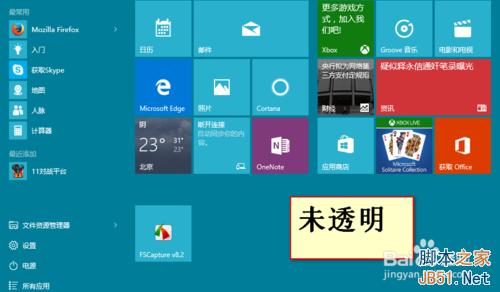
2、接着我们开始设置,右键桌面空白处——个性化
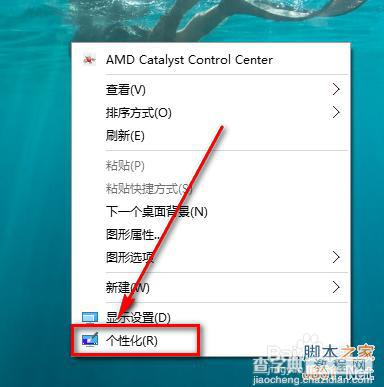
3、点击个性化以后弹出下面的窗口
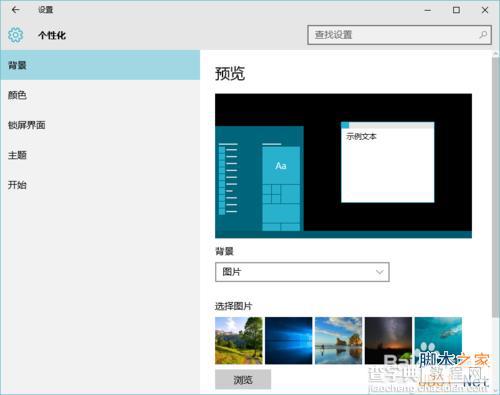
4、在这里我们点击颜色,弹出下图的窗口
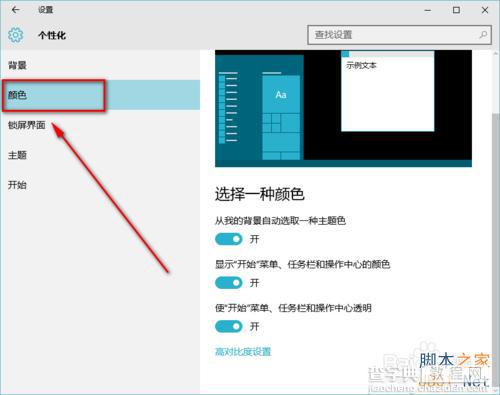
5、下拉菜单,找到“使开始菜单、任务栏、操作中心透明”,然后将开关点击到开上,这样就开了了透明模式
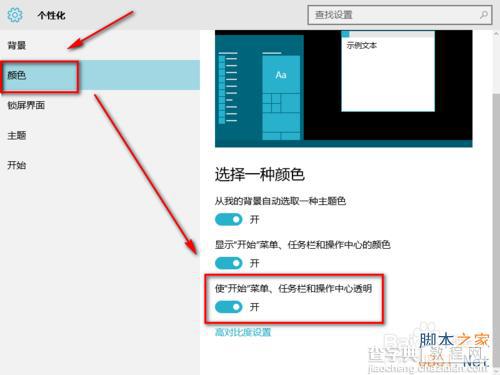
6、下面看看效果图
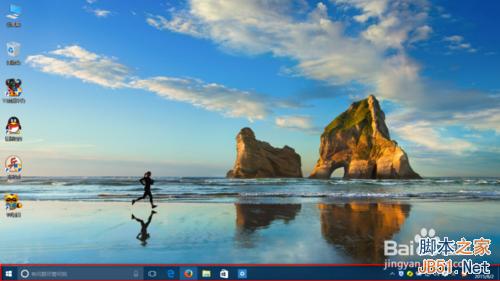
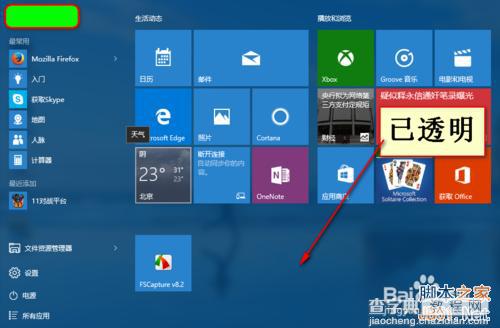
以上就是win10任务栏透明度怎么设置方法介绍,希望能对大家有所帮助!


